Microsoft Outlook에서 다크 모드를 활성화하는 방법
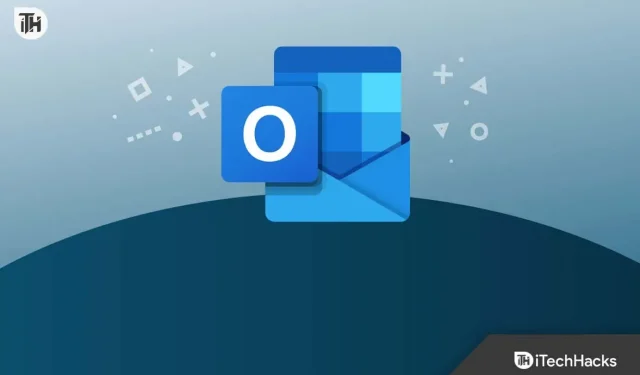
Microsoft Outlook에서 어두운 모드를 활성화하여 응용 프로그램을 미적으로 보기 좋게 만들 수 있습니다. 이는 심미적으로 보기 좋을 뿐만 아니라 눈의 피로도 줄여줍니다. Windows, macOS, Android 또는 iOS 등 모든 장치에서 Outlook을 사용하면 모든 장치에서 어두운 모드를 켜고 끌 수 있습니다. Microsoft Outlook에서 다크 모드를 활성화하는 방법을 찾고 있다면 잘 찾아오셨습니다. 이 가이드는 Microsoft Outlook에서 어두운 모드를 활성화하는 데 도움이 됩니다. 어떻게 할 수 있는지 봅시다.
콘텐츠:
Microsoft Outlook에서 다크 모드 활성화
Microsoft Outlook은 Mac, Windows, Android, iOS 및 웹을 포함한 다양한 플랫폼에서 사용할 수 있습니다. 이 기사에서는 모든 플랫폼의 Outlook에서 다크 모드를 활성화하는 단계에 대해 설명했습니다.
Windows의 Outlook에서 어두운 모드 켜기
Windows PC에서 Microsoft Outlook 앱을 사용 중이고 어두운 모드를 활성화하려면 다음 단계를 따르세요.
- 키보드에서 Windows 키를 누른 다음 시작 메뉴 에서 Microsoft Outlook을 검색합니다 . 검색 결과에서 첫 번째 옵션을 클릭하여 Microsoft Outlook 애플리케이션을 엽니다.
- Outlook 응용 프로그램 창 에서 파일 버튼을 클릭합니다 .
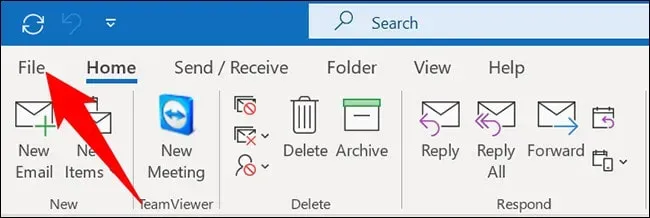
- 이제 왼쪽 사이드바에서 Office 계정 옵션을 클릭합니다.
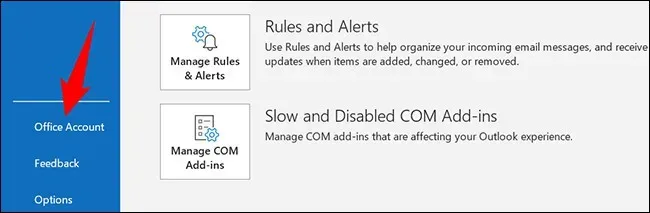
- 오른쪽에 Office 테마 옵션이 표시됩니다 . 이 옵션 바로 아래에 있는 드롭다운 메뉴를 클릭하고 Black 을 선택합니다 .
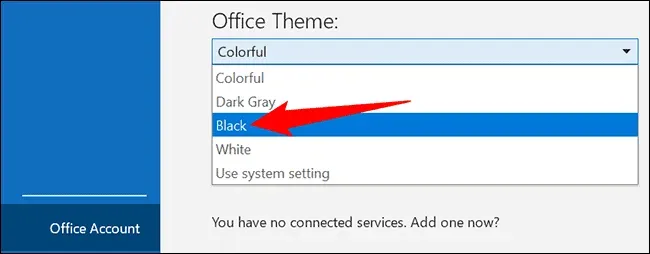
- 이렇게 하면 Windows PC의 Microsoft Outlook에서 다크 모드가 활성화됩니다.
Microsoft Outlook에서 다크 모드를 끄려면 Office 테마 아래의 드롭다운 메뉴를 클릭 하고 흰색 을 선택합니다 . 이렇게 하면 Outlook 앱에서 어두운 모드가 비활성화됩니다.
Mac의 Outlook에서 다크 모드 활성화
Mac의 Microsoft Outlook에는 다크 모드를 활성화하는 옵션이 없습니다. 앱 내에서 Outlook의 어두운 모드를 활성화할 수 없으므로 그렇게 하려면 Mac에서 어두운 모드를 활성화해야 합니다. 아래 단계에 따라 Mac에서 다크 모드를 활성화할 수 있습니다.
- 화면 오른쪽 상단에 있는 제어 센터 아이콘을 클릭합니다 .
- 제어 센터 에서 화면 옵션을 클릭합니다 .
- 이제 다크 모드 아이콘을 탭하여 켭니다.
- Mac에서 어두운 모드를 활성화한 후 Outlook 앱을 엽니다. 이제 Outlook 앱이 어두운 모드로 표시되는 것을 볼 수 있습니다.
웹용 Outlook에서 어두운 모드 켜기
Outlook 웹 사이트를 사용하는 경우 어두운 모드를 활성화할 수도 있습니다. 이렇게 하려면 아래 단계를 따르십시오.
- 브라우저를 열고 여기를 클릭하여 Outlook 웹 사이트를 방문하십시오 .
- 이제 Outlook 계정에 로그인해야 합니다. 완료하면 계속할 수 있습니다.
- Outlook 도구 모음에서 오른쪽 상단 모서리에 있는 설정 아이콘을 클릭합니다.
- 여기에서 다크 모드 토글을 켜서 다크 모드를 활성화합니다.
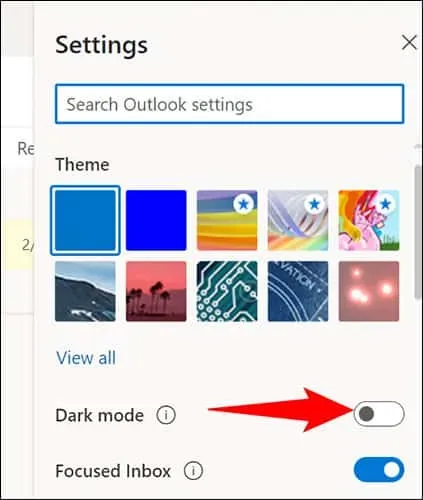
모바일 또는 태블릿(Android/iOS)에서 Outlook 다크 모드 활성화
휴대폰이나 태블릿에 Outlook이 있고 어두운 모드를 사용하려는 경우 다음 단계를 수행하면 됩니다.
- 휴대폰/태블릿에서 Outlook 앱을 엽니다 . 계속하려면 계정에 로그인했는지 확인하세요.
- 여기에서 왼쪽 상단 모서리에 있는 프로필 아이콘을 클릭합니다 .
- 열리는 메뉴에서 설정 아이콘을 누릅니다.
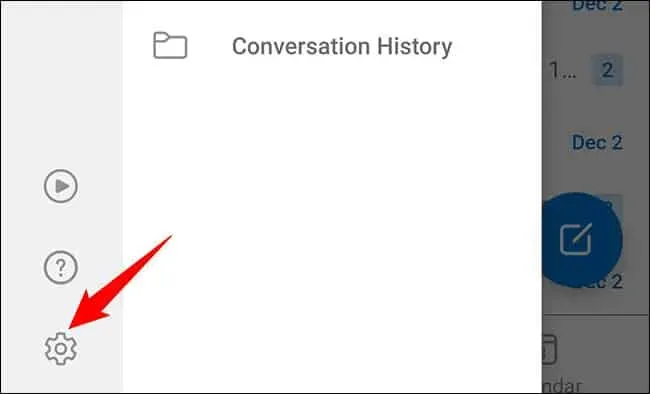
- 설정 에서 ‘ 설정 ‘ 옵션을 탭합니다. 모양 옵션을 클릭합니다 .
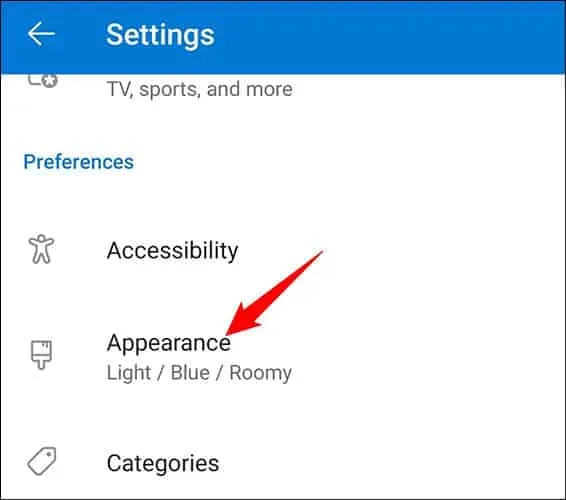
- 여기에 세 가지 옵션이 표시됩니다.
- 빛 – 이 설정은 Outlook에서 빛 모드를 활성화합니다.
- 어두운. 이 설정은 Outlook 응용 프로그램에서 어두운 모드를 활성화합니다.
- 시스템 – 이 옵션을 사용하면 Outlook에서 휴대폰의 모양과 느낌을 사용합니다. 시스템 전체 어두운 모드를 활성화한 경우 Outlook에서 어두운 모드가 활성화되고 밝은 모드를 활성화한 경우 Outlook이 밝은 모드로 나타납니다.
- Outlook 앱을 어두운 모드로 전환하려면 “어둡게 “를 선택합니다 . 전화기에서 시스템 전체의 어두운 모드를 활성화한 경우 ” 시스템 ” 옵션을 선택할 수 있습니다.
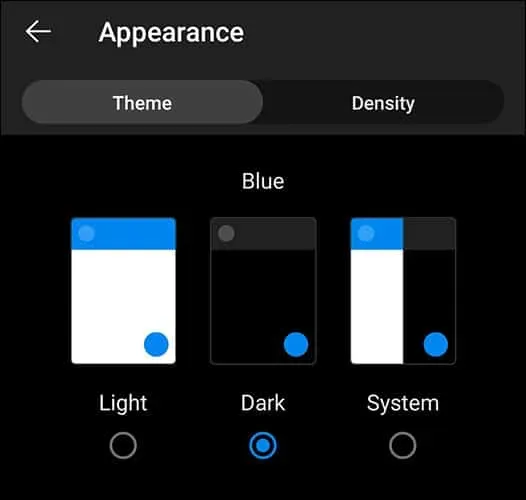
최종 단어
Microsoft Outlook에서 어두운 모드를 활성화하려면 이 문서가 도움이 될 것입니다. Windows, Mac, 웹 및 모바일 장치를 포함한 다양한 플랫폼의 Outlook 앱에서 어두운 모드를 활성화하는 단계에 대해 논의했습니다. 이 문서가 도움이 되었기를 바라며 위에서 언급한 단계 중 문제가 발생하면 아래 의견 섹션에서 문의할 수 있습니다.



답글 남기기